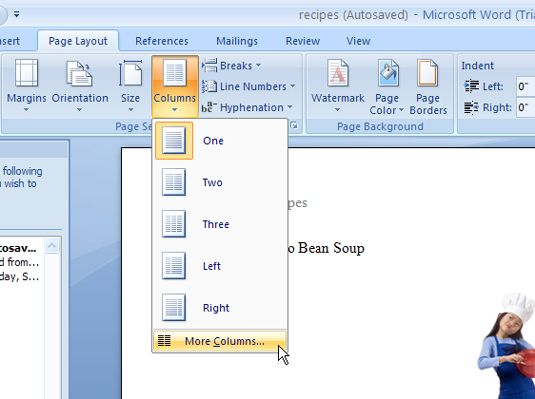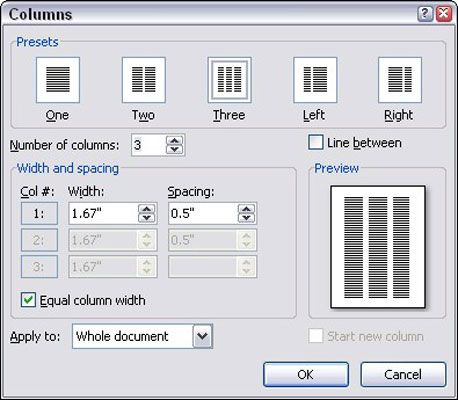Cómo eliminar el formato de columna en Word 2007
Word 2007 ofrece dos maneras de quitar un formato de columna: se puede volver al modo de columna individual para eliminar un formato de columna de sólo una parte de su documento, o puede eliminar columnas de todo el documento.
Vuelta al modo de columna individual
Esta técnica se detiene el formato de página desde que incluyen columnas, y le devuelve al texto de una columna estándar en el documento de Word 2007.
Coloque el puntero de inserción donde desea que sus columnas se detengan.
Haga clic en la ficha Diseño de página.
Desde el grupo Configurar página, elija Columnas-Más columnas.
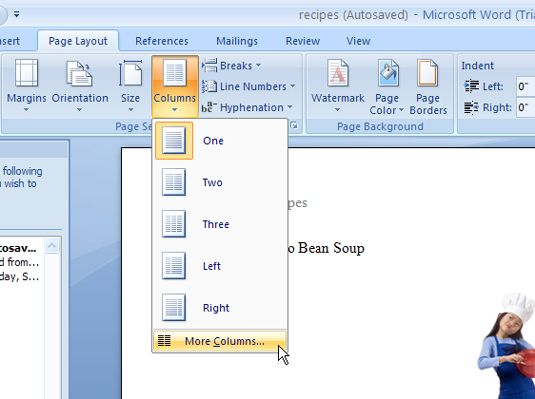
En el cuadro de diálogo Columnas, elegir uno de la zona de Presets.
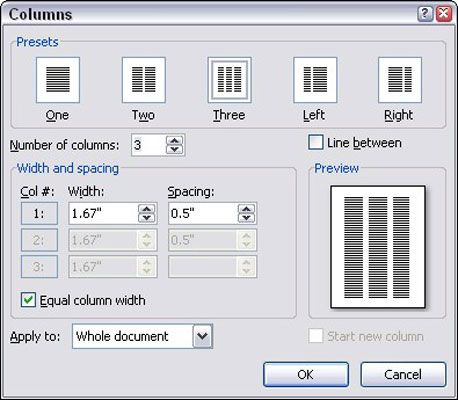
Desde el Aplicar Para la lista desplegable, seleccione este punto en adelante.
Haga clic en Aceptar.
Las columnas se detienen, y, texto de una columna regular se restaura.
Eliminar columnas de un documento
Esta técnica aporta el documento de Word 2007 de nuevo al formato de una sola columna predeterminado.
Coloque el puntero de inserción en cualquier parte del documento.
Haga clic en la ficha Diseño de página.
Desde el grupo Configurar página, elija Columnas-Más columnas.
En el cuadro de diálogo Columnas, elegir uno de la zona de Presets.
En la lista Aplicar a desplegable, seleccione todo el documento.
Haga clic en Aceptar.
Recuerde que la eliminación de las columnas de un documento no eliminar cualquier sección breaks- usted tiene que eliminar manualmente.
Sobre el autor
 Cómo ajustar columnas utilizando el cuadro de diálogo columnas en Word 2007
Cómo ajustar columnas utilizando el cuadro de diálogo columnas en Word 2007 Una vez creado columnas en el documento de Word 2007, puede ajustar su anchura y el espacio entre ellos utilizando el cuadro de diálogo Columnas. Para encontrar este cuadro de diálogo, vaya al grupo Configurar página en la ficha Diseño de…
 Cómo ajustar la columna y el tamaño de fila de una tabla de Word 2007
Cómo ajustar la columna y el tamaño de fila de una tabla de Word 2007 Se puede ajustar la columna y tamaños de filas en las tablas de Word 2007. El cuadro de diálogo Columnas le permite ajustar el ancho de columna y el espacio entre columnas. Los comandos Distribuir asegurarse de que sus tablas tienen tamaños de…
 Cómo crear varias columnas en un documento de Word 2007
Cómo crear varias columnas en un documento de Word 2007 Para convertir su sola norma (o no-) columna documento de Word 2007 en uno con múltiples columnas, sólo tiene que elegir el formato de la columna que desee en el menú Columnas. Al instante, el documento se transforma en una maravilla de varias…
 ¿Cómo insertar una tabla en blanco en Word 2007
¿Cómo insertar una tabla en blanco en Word 2007 Usted puede agregar una tabla a su documento de Word 2007, utilizando una cuadrícula en un menú desplegable o un cuadro de diálogo. El método de la cuadrícula es la manera más rápida de crear una tabla sencilla, aunque se limita a ocho filas…
 ¿Cómo insertar columnas en una palabra 2010 documentos
¿Cómo insertar columnas en una palabra 2010 documentos Todo el texto se escribe en Word 2010 ya tiene el formato de columnas - si es sólo una columna de texto por página, todavía cuenta como una columna. Al hacer clic en Columnas del Código de comando botón (en la página Configuración de los…
 Cómo quitar un encabezado documento de Word 2007 y pie de página de todo el documento
Cómo quitar un encabezado documento de Word 2007 y pie de página de todo el documento En un documento de Word 2007, puede quitar un encabezado o un pie de página. Para quitar un encabezado, seleccione Cabecera-Retire Cabecera. Para eliminar un pie de página, elija Footer-Retirar pie de página. Agrandar1Ir a la página donde existe…
 Cómo terminar columnas en la palabra 2013
Cómo terminar columnas en la palabra 2013 Puede detener el formato de múltiples columnas y terminar columnas en una de varias maneras en Word 2013. Para una columna de periódico, el periódico puede pasar por debajo. Para una columna dórico, jónico, y corintio, su civilización puede…
 Crear una nueva columna de sitio en SharePoint 2010
Crear una nueva columna de sitio en SharePoint 2010 SharePoint 2010 tiene una columna de sitio entidad que le permite volver a utilizar columnas a través de múltiples listas. Cuando se crea una nueva columna en la lista, se crea un columna de lista - es decir, la columna se puede utilizar sólo en…
 Columnas de sitio reutilización en SharePoint 2010
Columnas de sitio reutilización en SharePoint 2010 Usted probablemente ha estado utilizando columnas de sitio. Todos los estándares de SharePoint 2010 listas - Calendario, Contactos, anuncios, y así sucesivamente - Columnas de uso del sitio. Es por eso que cada vez que se cree una nueva lista de…
 ¿Cómo cambiar el ancho de columna y alto de fila en Excel 2007
¿Cómo cambiar el ancho de columna y alto de fila en Excel 2007 En Excel 2007, puede cambiar cualquier anchos de columna o alto de fila en tus hojas de trabajo para mejorar la legibilidad y la apariencia de los datos. Por ejemplo, si su hoja de trabajo contiene muchos números, puede ampliar las columnas para…
 ¿Cómo crear una sección en Word 2007
¿Cómo crear una sección en Word 2007 En Word 2007, puede romper fácilmente el documento. Puede utilizar saltos de sección para romper el documento. Los saltos de sección son siguiente, Continuo, Incluso página y página impar. Agrandar1Haga clic en la pestaña Diseño de página en…
 Cómo eliminar una tabla en Word 2007
Cómo eliminar una tabla en Word 2007 Usted puede eliminar por completo una mesa de su documento de Word 2007. Tenga en cuenta que la supresión de la tabla borra todo su contenido también.1Haga clic en el ratón dentro de la tabla.Aparecen las Herramientas de tabla. Agrandar2Si no…